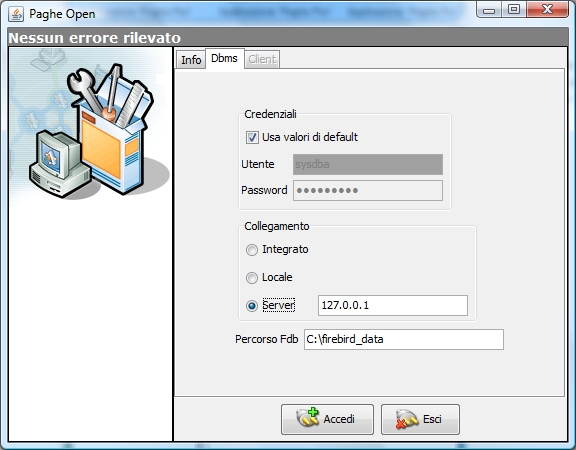Howto:Come configurare più postazioni: differenze tra le versioni
Nessun oggetto della modifica |
|||
| (13 versioni intermedie di 2 utenti non mostrate) | |||
| Riga 2: | Riga 2: | ||
Per fare questo i pc impiegati devono essere già collegati in rete locale (via cavo o wireless). | Per fare questo i pc impiegati devono essere già collegati in rete locale (via cavo o wireless). | ||
===Postazione principale=== | |||
Nella postazione principale occorre installare PagheOpen, seguendo la [https://www.pagheopen.it/download-avanzato procedura di installazione avanzata ] e completare tutte e tre le fasi dell'installazione: | |||
** | *Fase 1 : Installazione DBMS; | ||
*Fase 2 : Generazione delle tabelle; | |||
*Fase 3 : Installazione client. | |||
===Postazione secondaria=== | |||
Invece, sulla seconda postazione, occorre installare solo un pacchetto: | |||
*Fase 3 : Installazione client. | |||
===Collegare la postazione secondaria alla principale=== | |||
Terminata la procedura di installazione, per collegare il pc secondario al server procede come indicato di seguito: | |||
*La postazione principale deve essere accesa; | |||
*Avviare PagheOpen dalla postazione secondaria; | |||
*Inserire i dati per il collegamento nella maschera di accesso come mostrato nell'immagine seguente, avendo l'accortezza di inserire il nome o l'indirizzo IP corretto della postazione principale; | |||
*Non è necessario modificare il valore del campo "Percorso Fdb" che deve essere sempre valorizzato con il valore ''c:\firebird_data''. | |||
[[Immagine:Inrete.jpg|thumb|left|600px]] | [[Immagine:Inrete.jpg|thumb|left|600px]] | ||
{{-}} | {{-}} | ||
{{Notebox|Come determinare l'indirizzo IP di un pc ? | |||
In ambiente Windows si deve digitare il comando "ipconfig" nel prompt dei comandi. Il sistema restituirà una serie di informazioni tra cui l'indirizzo IP in uso. Per aprire il prompt dei comandi è necessario premere i tasti Windows + R e digitate "cmd" nella console}} | |||
===Considerazioni di sicurezza=== | |||
Se non risulta possibile collegare la postazione secondaria al server, e si ha la sicurezza che l'indirizzo IP di rete sia corretto, allora la causa potrebbe essere un filtro di sicurezza relativo alla presenza di un firewall o un antivirus di terze parti. | |||
Per superare tale problematica è necessario configurare opportunamente il firewall di windows sulle postazioni in uso e sulla postazione server. | |||
Per fare questo, seguire le istruzioni indicate nella [https://wiki.iubar.it/index.php?title=Howto:Configurazione_Firewall nota operativa specifica] | |||
[[Categoria:Howto]] | [[Categoria:Howto]] | ||
Versione attuale delle 13:23, 13 feb 2025
E' possibile utilizzare il software da più postazioni di lavoro, collegandosi alla stessa base dati per lavorare in gruppo sulle paghe. Per fare questo i pc impiegati devono essere già collegati in rete locale (via cavo o wireless).
Postazione principale
Nella postazione principale occorre installare PagheOpen, seguendo la procedura di installazione avanzata e completare tutte e tre le fasi dell'installazione:
- Fase 1 : Installazione DBMS;
- Fase 2 : Generazione delle tabelle;
- Fase 3 : Installazione client.
Postazione secondaria
Invece, sulla seconda postazione, occorre installare solo un pacchetto:
- Fase 3 : Installazione client.
Collegare la postazione secondaria alla principale
Terminata la procedura di installazione, per collegare il pc secondario al server procede come indicato di seguito:
- La postazione principale deve essere accesa;
- Avviare PagheOpen dalla postazione secondaria;
- Inserire i dati per il collegamento nella maschera di accesso come mostrato nell'immagine seguente, avendo l'accortezza di inserire il nome o l'indirizzo IP corretto della postazione principale;
- Non è necessario modificare il valore del campo "Percorso Fdb" che deve essere sempre valorizzato con il valore c:\firebird_data.
Considerazioni di sicurezza
Se non risulta possibile collegare la postazione secondaria al server, e si ha la sicurezza che l'indirizzo IP di rete sia corretto, allora la causa potrebbe essere un filtro di sicurezza relativo alla presenza di un firewall o un antivirus di terze parti. Per superare tale problematica è necessario configurare opportunamente il firewall di windows sulle postazioni in uso e sulla postazione server. Per fare questo, seguire le istruzioni indicate nella nota operativa specifica